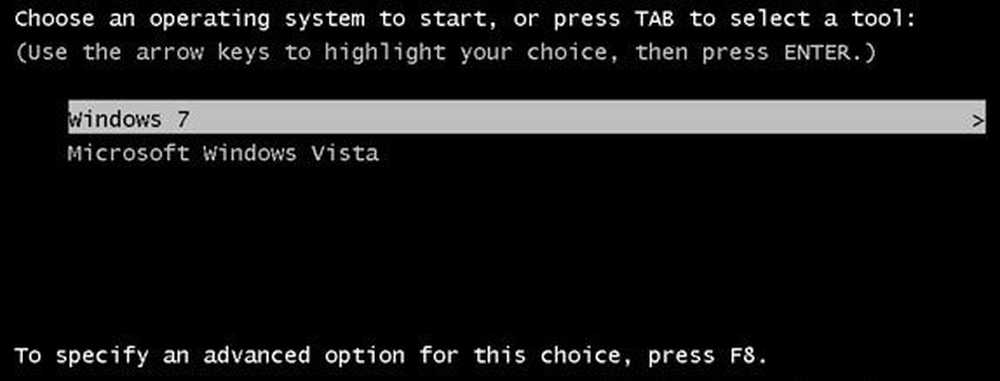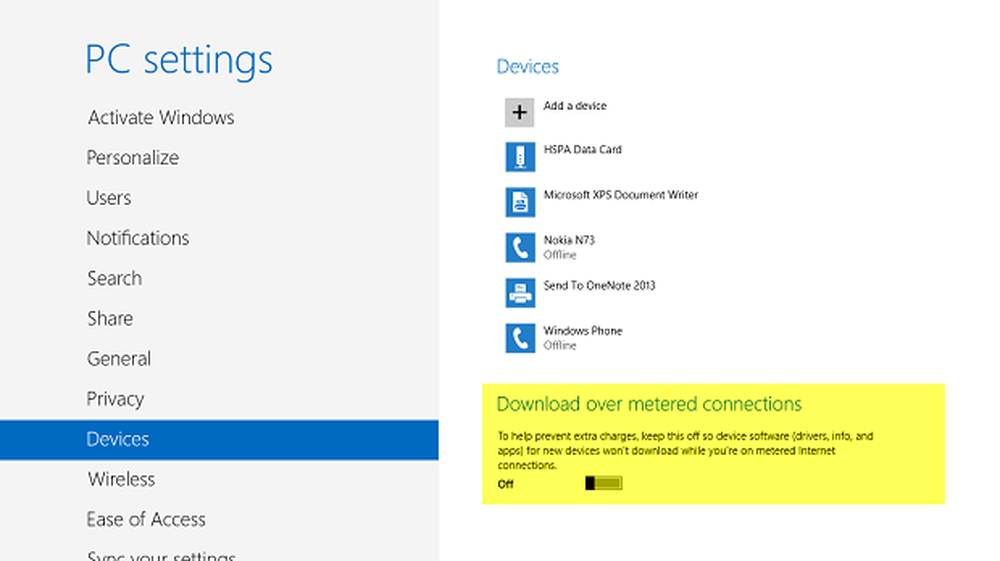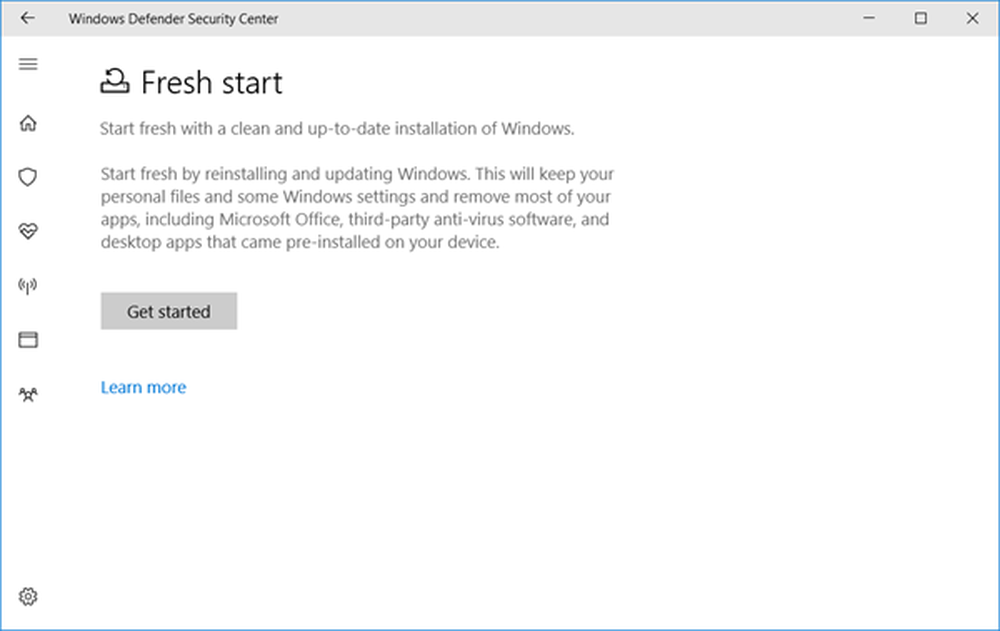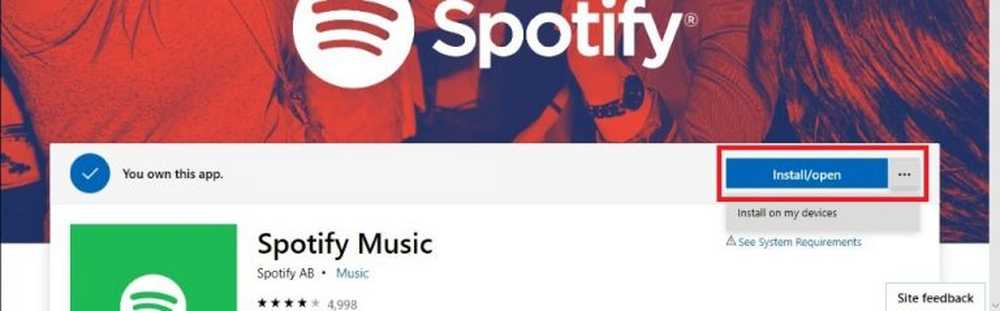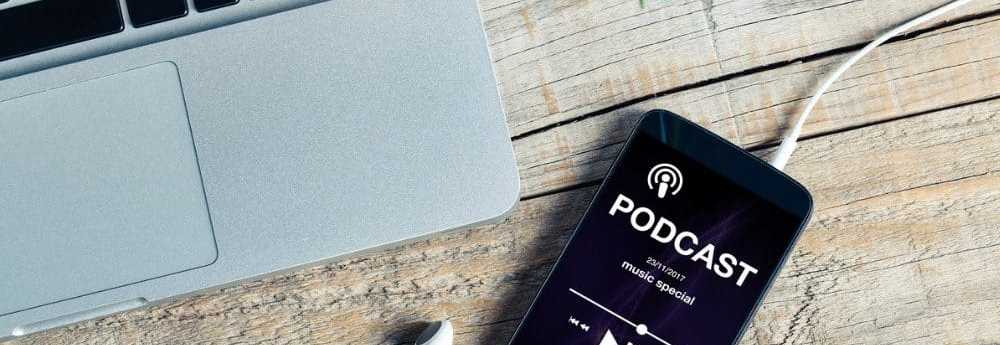Utilizzo delle impostazioni di privacy migliorate in Windows 10 1803 Aggiornamento di aprile

Visualizzatore dati diagnostici
Diagnostic Data Viewer è un nuovo strumento che consente di visualizzare, cercare e filtrare i dati di diagnostica e telemetria del PC raccolti da Microsoft. Testa a Impostazioni> Privacy> Diagnostica e feedback per gestire i dati diagnostici. Puoi scegliere tre diversi livelli di raccolta dati come Basic o Full. Fornisce inoltre la possibilità di eliminare tutti i dati di telemetria che sono stati raccolti. Per ulteriori dettagli su come usarlo, leggi il nostro articolo su come utilizzare il nuovo Visualizzatore dati di diagnostica.
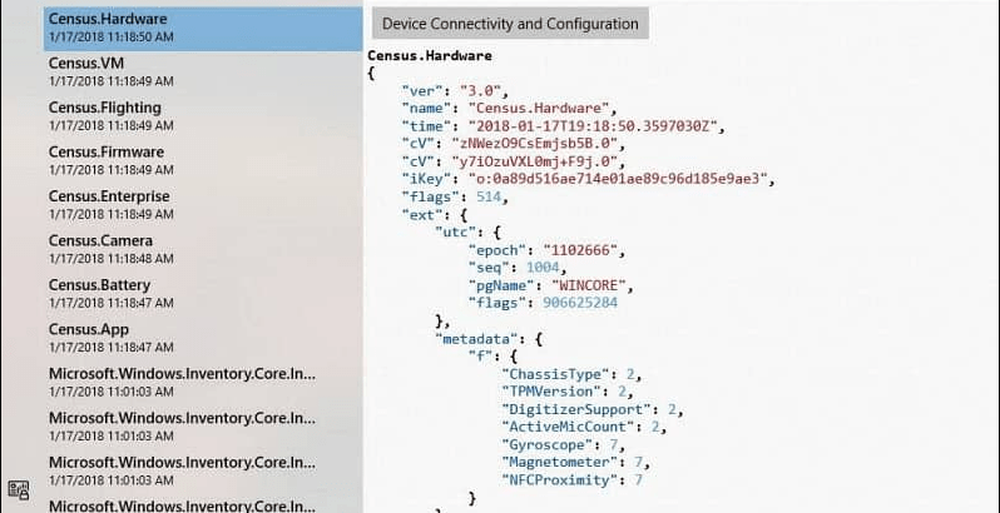
Imposta le autorizzazioni individuali per app e hardware
Questo è uno degli aspetti più importanti delle nuove impostazioni sulla privacy nel 1803. Impostare le autorizzazioni delle app nelle versioni precedenti di Windows 10 significava scavare in profondità nelle impostazioni del sistema. Ora, puoi semplicemente andare Impostazioni> App> App e funzionalità per vedere l'elenco delle app installate sul tuo sistema. Fare clic o toccare un'app dall'elenco e fare clic sul collegamento Opzioni avanzate.

Qui puoi attivare o disattivare gli interruttori per gestire ciò a cui hanno accesso sul tuo sistema.
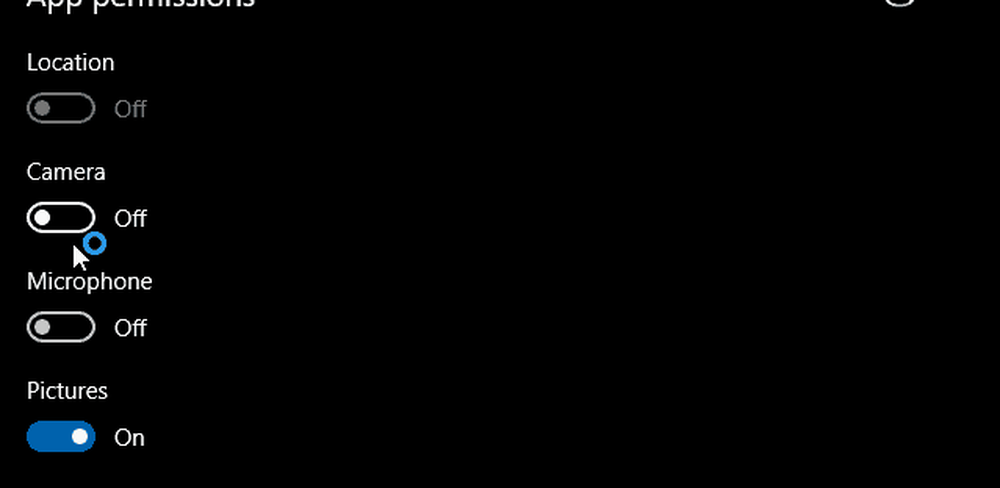
Puoi anche andare a impostazioni > Privacy> e in Autorizzazioni app puoi scegliere quali app possono accedere all'hardware come fotocamera, microfono e posizione. Ad esempio, forse vuoi che Skype abbia accesso al tuo microfono, ma non a Facebook.
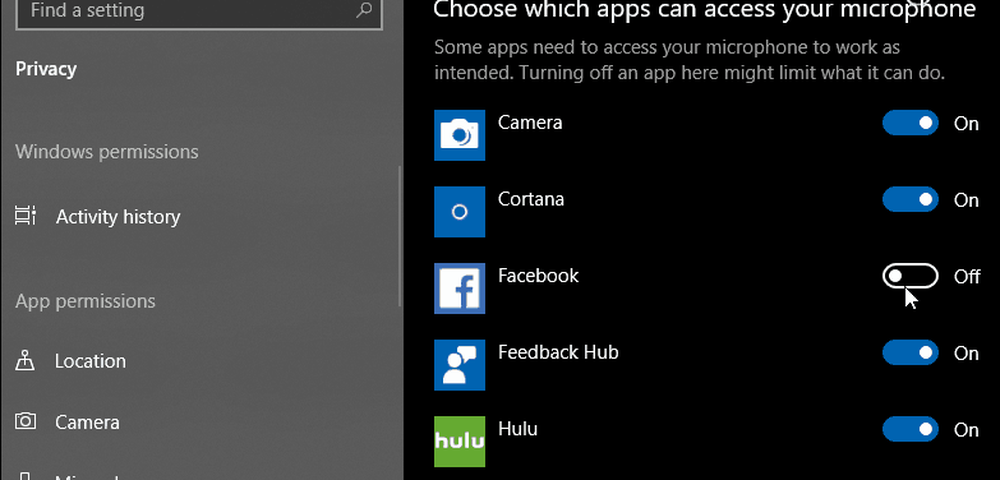
C'è anche un maggiore controllo su ciò che ha accesso al tuo account Microsoft. Nella sezione "Informazioni sull'account" puoi selezionare le app che hanno accesso alle informazioni sull'account Microsoft.
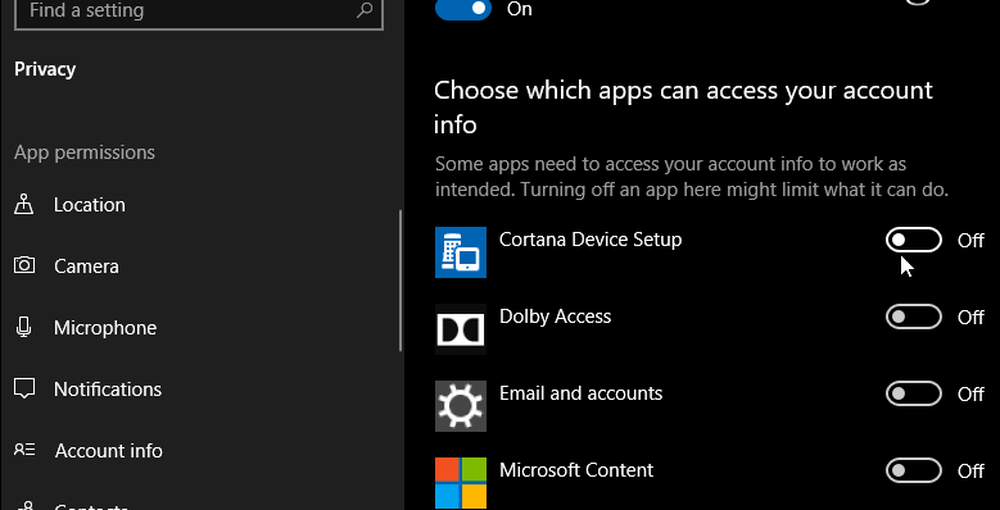
Questi sono solo alcuni esempi di ciò che puoi gestire nella sezione Privacy nell'app Impostazioni ora. Una volta che inizierai a scavare, troverai la possibilità di limitare l'accesso alla tua libreria di immagini, e-mail, documenti, video e persino al file system. Mentre c'è più controllo per negare l'accesso alle app ai dati sul tuo sistema, tieni presente che alcune potrebbero non funzionare correttamente. Tuttavia, se hai bisogno di qualcosa per accedere alla tua posizione, ad esempio, la cosa buona è che puoi permetterlo mentre usi l'app, e poi disabilitarlo quando hai finito.